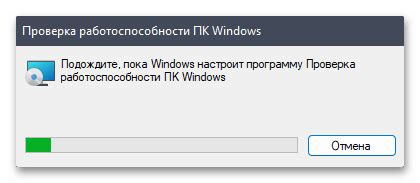Режим Fastboot на смартфонах Huawei - это режим, который позволяет пользователям устанавливать кастомное программное обеспечение, прошивать устройство и выполнять другие системные операции. Он предоставляет более широкие возможности для пользователей, которые хотят настроить свое устройство под свои потребности.
Чтобы включить режим Fastboot на Huawei, следуйте этой полной инструкции. Во-первых, вам необходимо включить на своем устройстве отладку по USB. Для этого перейдите в настройки, затем выберите "О сервисе телефона", "Информация о программном обеспечении" и нажмите несколько раз на "Номер сборки". Когда появится уведомление "Включено режим разработчика", вернитесь на предыдущий экран и выберите "Для разработчиков", затем включите "Отладку по USB".
После включения отладки по USB перезапустите свое устройство и подключите его к компьютеру с помощью USB-кабеля. Затем откройте командную строку или терминал на вашем компьютере и введите команду "adb devices". После этого вы должны увидеть свое устройство в списке подключенных устройств.
Теперь введите команду "adb reboot bootloader", чтобы перезагрузить свое устройство в режим загрузчика. Затем введите команду "fastboot devices", чтобы убедиться, что ваше устройство успешно подключено и находится в режиме Fastboot.
Теперь вы можете выполнять различные операции с помощью команд Fastboot, такие как установка кастомного восстановления или прошивки. Не забывайте осторожно следовать инструкциям и быть внимательными, чтобы избежать нежелательных результатов. Удачи в настройке вашего устройства Huawei в режиме Fastboot!
Как включить режим Fastboot на Huawei: полная инструкция
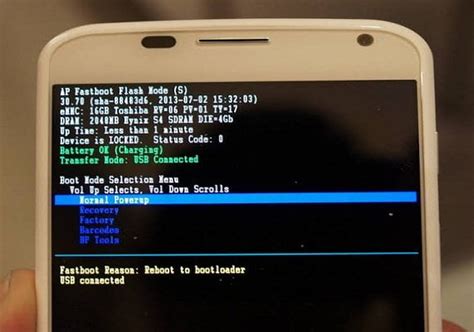
Шаг 1: Вначале вам нужно включить режим разработчика на вашем устройстве Huawei. Для этого зайдите в "Настройки" > "Система" > "О телефоне" и нажмите 7 раз на "Номер сборки", чтобы разблокировать режим разработчика.
Шаг 2: После того, как вы разблокировали режим разработчика, вернитесь в меню настроек и выберите "Дополнительные настройки" > "Режим разработчика" > "Отладка по USB". Включите эту опцию.
Шаг 3: После включения отладки по USB подключите свое устройство Huawei к компьютеру с помощью USB-кабеля.
Шаг 4: Теперь на вашем компьютере откройте командную строку или терминал и выполните следующую команду: adb reboot bootloader.
Шаг 5: Ваше устройство Huawei перезагрузится в режим Fastboot. Теперь вы можете выполнять различные системные операции с помощью Fastboot команд.
Вот и все! Теперь вы знаете, как включить режим Fastboot на устройстве Huawei. Помните, что неправильное использование Fastboot может привести к непоправимым последствиям, поэтому будьте осторожны и ознакомьтесь с дополнительной информацией о том, как использовать Fastboot перед началом работы с ним.
Подготовка к включению режима Fastboot

Перед тем, как включить режим Fastboot на вашем устройстве Huawei, вам понадобится:
- Зарядить ваше устройство до полной емкости или как минимум до уровня, достаточного для выполнения всех необходимых действий;
- Установить на компьютер драйверы USB для вашей модели устройства Huawei, чтобы обеспечить правильное взаимодействие между компьютером и устройством;
- Включить отладку по USB на вашем устройстве Huawei, это необходимо для выпол
Установка необходимого программного обеспечения
Перед тем как включить режим Fastboot на Huawei, вам необходимо установить несколько программ на свой компьютер. Эти программы помогут вам взаимодействовать с устройством через режим Fastboot и выполнить необходимые действия.
Вот список программ, которые вам понадобятся:
Программа Описание ADB и Fastboot ADB (Android Debug Bridge) и Fastboot - это инструменты разработчика, которые позволяют вам подключаться к устройству через командную строку и выполнять различные действия. Huawei USB Drivers Драйверы USB от Huawei необходимы для правильной работы вашего устройства с компьютером. Вы можете найти и загрузить эти программы на официальных веб-сайтах разработчиков или в других надежных источниках. Убедитесь, что вы выбираете корректные версии программ для вашей операционной системы.
После загрузки программ установите их на ваш компьютер. Следуйте инструкциям на экране, чтобы завершить процесс установки.
Включение режима Fastboot на Huawei
Режим Fastboot позволяет пользователям Huawei выполнять различные действия на своих устройствах, такие как установка кастомных рекавери, прошивка кастомных ROM и многое другое. Чтобы включить режим Fastboot на Huawei, вам потребуется выполнить следующие действия:
- Включите свое устройство Huawei в режим отладки USB. Для этого перейдите в «Настройки», затем выберите «О телефоне» и нажмите на «Номер версии» несколько раз, чтобы разблокировать режим разработчика. Затем вернитесь в «Настройки», выберите «Для разработчиков» и включите режим отладки USB.
- Подключите свое устройство Huawei к компьютеру с помощью USB-кабеля.
- Откройте командную строку на вашем компьютере и перейдите в папку, где установлены инструменты ADB и Fastboot.
- Введите команду «adb devices», чтобы убедиться, что ваше устройство Huawei успешно подключено к компьютеру.
- Введите команду «adb reboot bootloader», чтобы перезагрузить ваше устройство в режим загрузчика.
- После перезагрузки в режим загрузчика, ваше устройство Huawei будет находиться в режиме Fastboot. Теперь вы можете выполнять различные действия с помощью инструментов Fastboot.
Обратите внимание, что некоторые устройства Huawei могут иметь свои собственные способы включения режима Fastboot. Поэтому рекомендуется проверить информацию о вашей модели устройства Huawei для получения точной инструкции.
Проверка работоспособности режима Fastboot
После включения режима Fastboot на устройстве Huawei, важно проверить его работоспособность, чтобы убедиться, что вы можете использовать этот режим для различных задач. Вот несколько шагов, которые помогут вам проверить работу режима Fastboot:
- Подключите устройство Huawei к компьютеру с помощью оригинального кабеля USB.
- Откройте командную строку на компьютере. Для этого нажмите клавишу Win + R, введите "cmd" и нажмите Enter.
- В командной строке введите следующую команду:
fastboot devicesи нажмите Enter. Если в ответ вы видите серийный номер вашего устройства Huawei, это означает, что режим Fastboot работает правильно.
Если при выполнении команды
fastboot devicesвы получаете ошибку или не видите серийный номер устройства, проверьте, правильно ли установлены драйверы для вашего устройства Huawei на компьютере. Также убедитесь, что режим Fastboot активирован на вашем устройстве, как описано в предыдущих разделах этой инструкции.Если все настройки и драйверы были правильно установлены, и вы все равно не можете получить доступ к режиму Fastboot, попробуйте использовать другой кабель USB или перезагрузите как устройство Huawei, так и компьютер, и повторите попытку.